Як надіслати пароль облікового запису в повідомленнях iPhone

Щоб швидко надіслати інформацію про обліковий запис, особливо паролі, іншим, ви можете швидко надіслати їх у програмі «Повідомлення» на iPhone.

Щоб швидко надіслати інформацію про обліковий запис, особливо паролі, іншим, ви можете швидко надіслати їх у програмі «Повідомлення» на iPhone. Тоді ми також можемо вибрати надсилання інформації, надсилання імені облікового запису або надсилання пароля облікового запису в повідомленнях iPhone. Отже, окрім надсилання контактних номерів у повідомленнях на iPhone , у вас також є можливість вставити пароль облікового запису згідно з наведеними нижче інструкціями.
Інструкції щодо надсилання паролів облікових записів у повідомленнях iPhone
Крок 1:
Спочатку клацніть програму «Повідомлення» на iPhone , а потім клацніть особу, якій ви хочете поділитися паролем. Потім клацніть вікно повідомлення та виберіть Вставити . Далі натисніть «Паролі для надсилання».
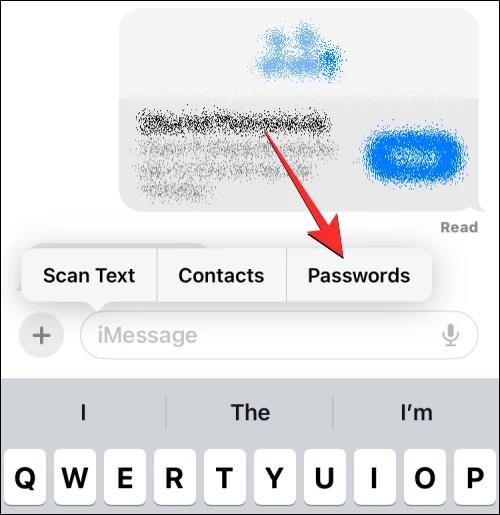
крок 2:
Тепер вас попросять підтвердити безпеку на вашому iPhone за допомогою методу розблокування телефону, який ви використовуєте для свого телефону.
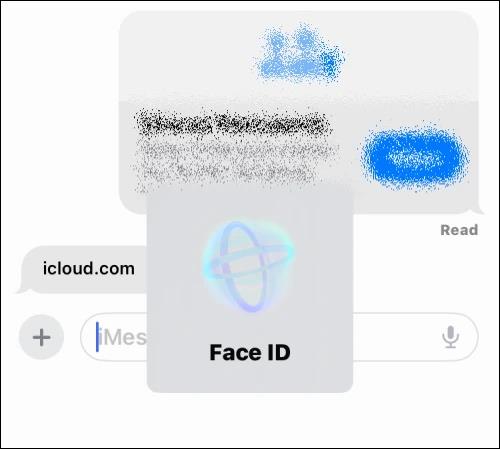
крок 3:
Відображає список паролів облікових записів, які ви зберегли в iPhone. Клацаємо обліковий запис , куди потрібно надіслати пароль.
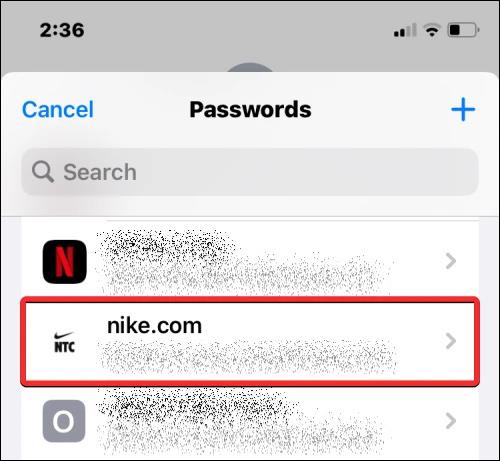
крок 4:
Відображає інформацію про обліковий запис, якою потрібно поділитися. Ми натиснемо інформацію, якою хочемо поділитися , ім’я облікового запису або пароль облікового запису, якими користувач хоче поділитися в повідомленні.
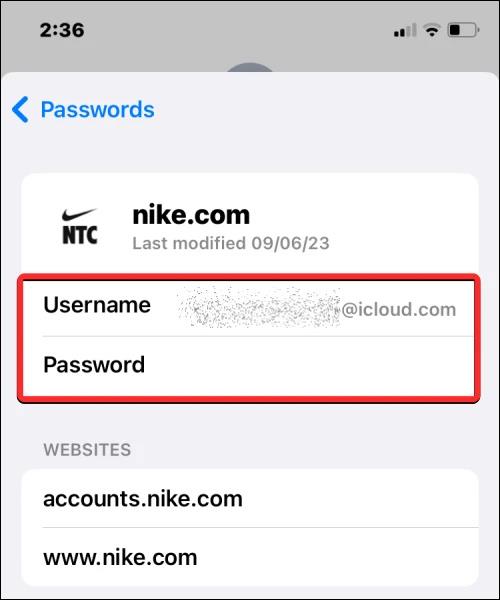
крок 5:
Вибрану вами інформацію було вставлено у рамку повідомлень на iPhone. Нарешті натисніть значок надсилання повідомлення на iPhone, як зазвичай.
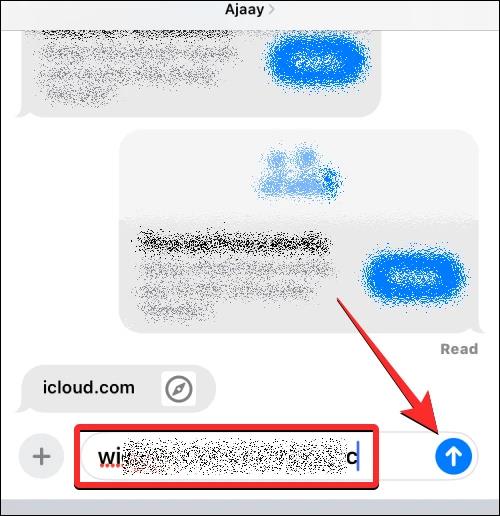
Користувачі можуть робити це кілька разів, щоб надіслати різні дані облікового запису та паролі, якими ви хочете поділитися в програмі iPhone Messages.
Перевірка звуку — невелика, але досить корисна функція на телефонах iPhone.
Програма «Фото» на iPhone має функцію спогадів, яка створює колекції фотографій і відео з музикою, як у фільмі.
Apple Music надзвичайно зросла з моменту запуску в 2015 році. На сьогоднішній день це друга в світі платформа для потокового передавання платної музики після Spotify. Окрім музичних альбомів, Apple Music також містить тисячі музичних відео, цілодобові радіостанції та багато інших сервісів.
Якщо ви бажаєте фонову музику у своїх відео або, точніше, записати пісню, що відтворюється як фонову музику відео, є надзвичайно простий обхідний шлях.
Незважаючи на те, що iPhone містить вбудовану програму Погода, іноді вона не надає достатньо детальних даних. Якщо ви хочете щось додати, у App Store є багато варіантів.
Окрім обміну фотографіями з альбомів, користувачі можуть додавати фотографії до спільних альбомів на iPhone. Ви можете автоматично додавати фотографії до спільних альбомів без необхідності знову працювати з альбомом.
Є два швидші та простіші способи налаштувати зворотний відлік/таймер на пристрої Apple.
App Store містить тисячі чудових програм, які ви ще не пробували. Звичайні пошукові терміни можуть бути некорисними, якщо ви хочете знайти унікальні програми, і нецікаво безкінечно прокручувати випадкові ключові слова.
Blur Video — це програма, яка розмиває сцени або будь-який вміст, який ви хочете мати на своєму телефоні, щоб допомогти нам отримати зображення, яке нам подобається.
Ця стаття допоможе вам встановити Google Chrome як браузер за умовчанням на iOS 14.









